Jak utworzyć wykres wypalenia lub wypalenia w programie Excel?
Wykres wypalania i wykres wypalania są zwykle używane do śledzenia postępów w realizacji projektów. Teraz powiem ci, jak utworzyć wykres wypalenia lub wypalenia w programie Excel.
 Utwórz wykres spalania
Utwórz wykres spalania
Na przykład istnieją podstawowe dane, które były potrzebne do utworzenia wykresu wypalenia, jak pokazano na poniższym zrzucie ekranu:
Teraz musisz dodać nowe dane poniżej danych podstawowych.
1. Pod danymi podstawowymi wybierz pustą komórkę, tutaj wybieram komórkę A10, wpisz „Zajmij się pozostałymi godzinami pracy”, Aw komórce A11 wpisz„Rzeczywiste pozostałe godziny pracy”, Zobacz zrzut ekranu:
2. Obok pola A10 (typ komórki „Deal pozostałe godziny pracy”) wpisz tę formułę = SUMA (C2: C9) do komórki C10, a następnie naciśnij Wchodzę klucz, aby uzyskać całkowity czas pracy.
Wskazówka: We wzorze C2: C9 to zakres komórek wszystkich godzin pracy zadania.
3. W komórce D10, obok sumy godzin pracy, wpisz tę formułę = C10 - (10 C $ / 5), a następnie przeciągnij uchwyt autouzupełniania, aby wypełnić wymagany zakres. Zobacz zrzut ekranu:
Wskazówka: We wzorze C10 to pozostałe godziny pracy w umowie, a 10 C $ to całkowity czas pracy, a 5 to liczba dni roboczych.
4. Teraz przejdź do komórki C11 (która znajduje się obok komórki typu „Rzeczywiste pozostałe godziny pracy”) i wpisz w niej całkowitą liczbę godzin pracy, tutaj jest 35. Zobacz zrzut ekranu:
5. Wpisz tę formułę = SUMA (D2: D9) do D11, a następnie przeciągnij uchwyt wypełnienia do wymaganego zakresu.
Teraz możesz utworzyć wykres spalania.
6. kliknij wstawka > Linia > Linia.
7. Kliknij prawym przyciskiem myszy pusty wykres liniowy i kliknij Wybierz dane w menu kontekstowym.
8. w Wybierz źródło danych dialog, kliknij Dodaj przycisk, aby otworzyć Edytuj serię i wybierz „Zajmij się pozostałymi godzinami pracy”Jako pierwszą serię.
W naszym przypadku określamy Cell A10 jako nazwę serii i określamy C10: H10 jako wartości serii.

9. kliknij OK wrócić Wybierz źródło danych i kliknij Dodaj ponownie, a następnie dodaj „Rzeczywiste pozostałe godziny pracy”Jako druga seria w Edytuj serię dialog. Zobacz zrzut ekranu:
W naszym przypadku określamy A11 jako nazwę serii i określamy C11: H11 jako wartości serii.


10. kliknij OK, Wróć do Wybierz źródło danych kliknij ponownie Edytuj przycisk w Etykiety osi poziomej (kategorii) sekcję, a następnie wybierz Zakres C1: H1 (Etykiety Suma i Daty) do pliku Zakres etykiet osi Okno w Etykiety osi dialog. Zobacz zrzuty ekranu:


11. kliknij OK > OK. Teraz możesz zobaczyć, że wykres spalania został utworzony.
Możesz kliknąć wykres, a następnie przejść do układ tab i kliknij Legenda > Pokaż legendę na dole aby bardziej profesjonalnie pokazać wykres spalania.
W programie Excel 2013 kliknij Wnętrze > Dodaj element wykresu > Legenda > Dolny.
 Utwórz wykres wypalenia
Utwórz wykres wypalenia
Utworzenie wykresu wypalenia jest znacznie łatwiejsze niż utworzenie wykresu wypalenia w programie Excel.
Możesz zaprojektować swoje dane podstawowe, jak pokazano na poniższym zrzucie ekranu:
1. kliknij wstawka > Linia > Linia aby wstawić pusty wykres liniowy.
2. Następnie kliknij prawym przyciskiem myszy pusty wykres liniowy, aby kliknąć Wybierz dane z menu kontekstowego.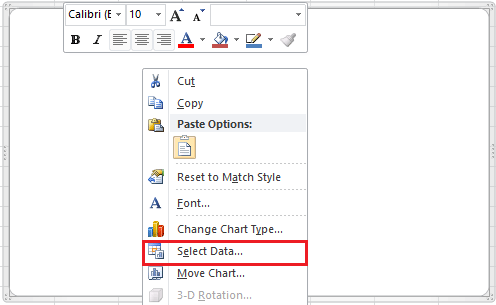
3. kliknij Dodaj przycisk w Wybierz źródło danych a następnie dodaj nazwę serii i wartości do Edytuj serię i kliknij OK , aby wrócić do Wybierz źródło danych i kliknij Dodaj ponownie, aby dodać drugą serię.
W przypadku pierwszej serii w naszym przypadku wybieramy komórkę B1 (nagłówek kolumny szacowanej jednostki projektu) jako nazwę serii i określamy zakres B2: B19 jako wartości serii. Zmień komórkę lub zakres w zależności od potrzeb. Zobacz zrzut ekranu powyżej.
W przypadku drugiej serii w naszym przypadku wybieramy Cell C1 jako nazwę serii i określamy Range C2: C19 jako wartości serii. Zmień komórkę lub zakres w zależności od potrzeb. Zobacz zrzut ekranu powyżej.
4. kliknij OK, teraz przejdź do Etykiety osi poziomej (kategorii) sekcja w Wybierz źródło danych i kliknij Edytuj , a następnie wybierz wartość danych w Etykiety osi dialog. I kliknij OK. Teraz etykiety osi zostały zmienione na etykiety daty. W naszym przypadku określamy Zakres A2: A19 (kolumna Data) jako etykiety osi poziomej.
<


5. kliknij OK. Teraz wykres wypalania jest gotowy.
Legendę można umieścić na dole, klikając kartę Układ i klikając Legenda > Pokaż legendę na dole.
W programie Excel 2013 kliknij Wnętrze > Dodaj element wykresu > Legenda> Dół.
Zaawansowane narzędzie wykresów
|
| Narzędzie wykresów w Kutools dla programu Excel zapewnia niektóre zwykle używane, ale trudne do tworzenia wykresów, które wystarczy kliknąć, kliknij, aby utworzyć standardowy wykres. Coraz więcej wykresów zostanie uwzględnionych w narzędziu Wykresy. Kliknij, aby uzyskać pełny, 30-dniowy bezpłatny okres próbny! |
 |
| Kutools dla programu Excel: z ponad 300 poręcznymi dodatkami do Excela, możesz wypróbować bez ograniczeń w 30 dniach. |
Względne artykuły:
- Utwórz schemat blokowy w programie Excel
- Utwórz wykres kontrolny w programie Excel
- Utwórz wykres emocji w programie Excel
- Utwórz wykres kamieni milowych w programie Excel
Najlepsze narzędzia biurowe
Zwiększ swoje umiejętności Excela dzięki Kutools for Excel i doświadcz wydajności jak nigdy dotąd. Kutools dla programu Excel oferuje ponad 300 zaawansowanych funkcji zwiększających produktywność i oszczędzających czas. Kliknij tutaj, aby uzyskać funkcję, której najbardziej potrzebujesz...

Karta Office wprowadza interfejs z zakładkami do pakietu Office i znacznie ułatwia pracę
- Włącz edycję i czytanie na kartach w programach Word, Excel, PowerPoint, Publisher, Access, Visio i Project.
- Otwieraj i twórz wiele dokumentów w nowych kartach tego samego okna, a nie w nowych oknach.
- Zwiększa produktywność o 50% i redukuje setki kliknięć myszką każdego dnia!
